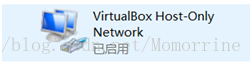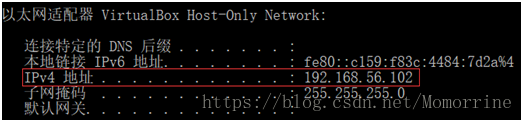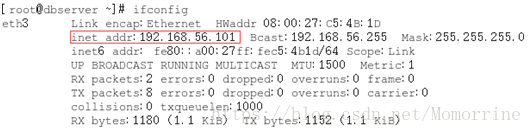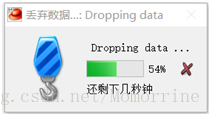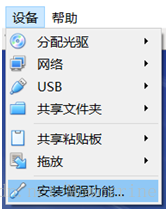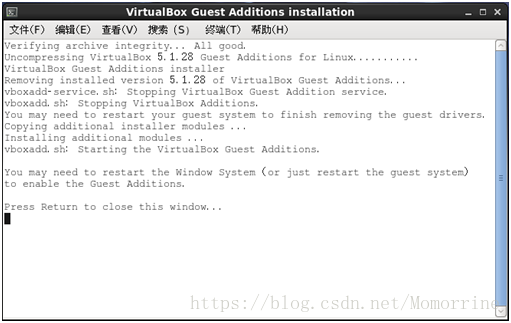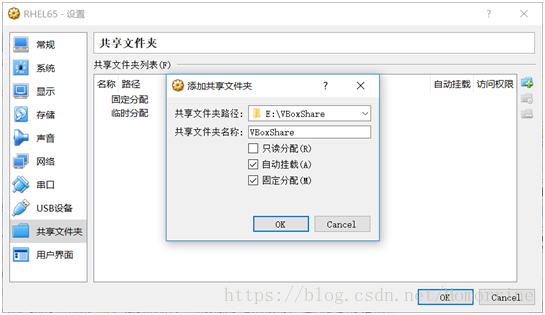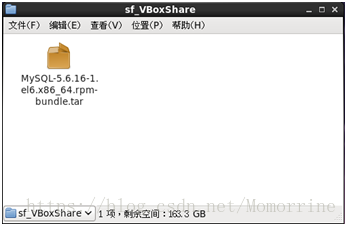VirtualBox:實現主機和虛擬機器共享檔案
1. 環境
主機作業系統 | Win10 |
VirtualBox | VirtualBox 5.1.28 r117968 (Qt5.6.2) |
虛擬機器作業系統 | RHEL6.5(64) |
之前虛擬機器一直用的是Vmware,這次用VirtualBox,要安裝一些軟體,以為也可以很方便地將安裝包從主機拖動拷貝到虛擬機器中,誰知道不行,拖動拉到虛擬機器視窗後,一直顯示的是紅色的不可操作圖示,而釋放滑鼠後,並檔案並沒有拷貝到虛擬機器中。
2. 主機與虛擬機器互訪
首先要保證主機與虛擬機器可以相互訪問,在VirtualBox主介面的左側虛擬機器列表中,選中虛擬機器後,點選選單欄中的【設定】選單項,開啟虛擬機器【設定】對話方塊:
在左側導航欄中,點選【網路】,右側網路設定中,將【連線方式】由預設的【網路地址轉換(NAT)】修改為【僅主機(Host-Only)網路】後,點選【OK】按鈕儲存設定。
安裝VirtualBox後,在網路連線中會多一個虛擬網絡卡VirtualBox Host-Only
記得將這個虛擬網絡卡的IP地址設定為自動獲取。然後再啟動虛擬機器,主機的這個虛擬網絡卡上的IP地址和虛擬機器網絡卡1上的IP地址在同一個網段中:
主機和虛擬機器之間就可以實現互訪了。
3. 共享貼上板及拖放
為了實現主機和虛擬機器直接雙向拷貝檔案,在啟動虛擬機器之前還需作一個設定,同樣開啟虛擬機器設定對話方塊,在左側導航欄中點選【常規】,在右側設定面板中選擇【高階】tab頁,將【共享貼上板】和【拖放】都由預設的【已禁止】改為【雙向】。
原以為這樣設定後,啟動虛擬機器就可以將安裝包從主機拖動拷貝到虛擬機器中了,但是拖動主機中的安裝包到虛擬機器視窗中時,會出現【複製】
釋放滑鼠後,出現的卻不是複製進度視窗,而是丟棄進度視窗:
另外,用Ctrl+C/Ctrl+V也不行,這個設定只能複製/貼上文字,而不能複製/貼上檔案。
網上搜了一下,說安裝增強包吧。
4. 安裝增強包
在Linux桌面選單中,點選【裝置】-【安裝增強功能…】選單項
彈出對話方塊
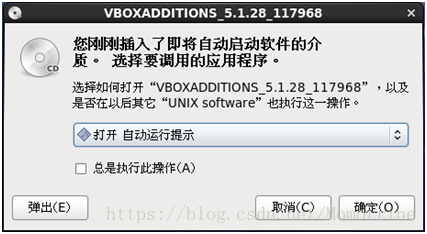
並會在桌面上生成一個VBOXADDITIONS映象檔案
點選對話方塊中的【確定】按鈕
點選【執行】按鈕,即可安裝VBOXADDITIONS
5. 設定共享資料夾
首先在主機中建立一個新的資料夾,用以作為共享資料夾,我在E盤上建立了VBoxShare。開啟虛擬機器裝置對話方塊,左側導航欄中點選【共享資料夾】,點選右側配置面板最右邊的【新增共享資料夾】圖形按鈕,在彈出的【新增共享資料夾】對話方塊中將【共享資料夾路徑】設定為剛建立的VBoxShare資料夾,勾選【自動掛載】和【固定分配】後,點選【OK】按鈕,儲存設定
重啟虛擬機器後,在桌面上會出現一個資料夾sf_VboxShare
如果沒有自動載入,可以在命令列中用mount命令手動掛載,首先先建立要掛載的目錄/media/sf_ VboxShare
[[email protected] ~]# cd /media
[[email protected] media]# mkdir sf_VboxShare
[[email protected] media]# mount -t vboxsf VboxShare /media/sf_VboxShare把安裝包拷貝到主機的E:\ VBoxShare資料夾下,在虛擬機器中開啟sf_VboxShare目錄,就能看到這個檔案
6. 其他使用者使用共享資料夾
切換到其他使用者登入,桌面上可以看到共享資料夾sf_VboxShare,但開啟會報錯
這個問題只需要將該使用者新增到vboxsf組然後重啟虛擬機器即可
[[email protected] ~]# uermod –G vboxsf mysql7. 參考文獻
[1] Virtualbox主機和虛擬機器之間資料夾共享及雙向拷貝 https://blog.csdn.net/pan_tian/article/details/22619687
[2] virtualbox增強包VboxAdditions的安裝和共享資料夾 https://blog.csdn.net/gao36951/article/details/19608583
[3] VirtualBox中的Ubuntu沒有許可權訪問共享資料夾/media/sf_bak https://www.cnblogs.com/findumars/p/5554706.html
相關推薦
VirtualBox:實現主機和虛擬機器共享檔案
1. 環境主機作業系統 Win10 VirtualBox VirtualBox 5.1.28 r117968 (Qt5.6.2) 虛擬機器作業系統 RHEL6.5(64) 之前虛擬機器一直用的是Vmware,這次用VirtualBox,要安裝一些軟
virtualBox實現主機和虛擬機器相互ping通,配置靜態IP地址
背景: 需要在linux上安裝軟體用來練習,但是需要將安裝包傳送到linux上才能安裝。 有多種方案: 1.通過共享資料夾: 這種方式最簡單,有時安裝出現問題也比較煩(出現
virtualbox centos6.7 主機和虛擬機器之間通訊設定
一:環境軟體準備: 1、下載Oracle virtual box,進行安裝。Install VirtualBox from: https://www.virtualbox.org/wiki/Downloads 2、從http://mirrors.163.co
VMWare Tools安裝——實現主機和虛擬機器之間的文字和檔案的直接複製貼上
前一階段安裝虛擬機器後,複製貼上是在麻煩,所以上網查找了一下方法。查詢到的文章 根據這篇文章進行下記錄。 在選單中點選虛擬機器,然後點選安裝(或者重新安裝) VMWare Tools 在虛擬機器中開啟光碟,裡邊會有VMware Tool的相關檔案,然後
VMware 實現主機與虛擬機器間檔案的複製與拖放
一、安裝VMwareTools 1. 指定linux.iso 安裝好虛擬機器後,我們的CD/DVD選項一般都是指向系統映象,此時需要修改為VMware自帶的linux.iso,該檔案存放在VMware的安裝目錄中,如,我的為:C:\Program Files (x86)\
在Ubuntu主機下實現與Windows虛擬機器共享資料夾
一.概述 由於要實現Ubuntu主機中的一些檔案與Windows虛擬機器共享,因此要建立一個共享資料夾對映到虛擬機器中. 網上許多都是Windows主機+Linux虛擬機器的配置,在此分享主機是Linux的. 主機:Ubuntu 桌面版18.04 虛擬機器:Virtual Box,Windows7
VirtualBox設定宿主機和虛擬機器的共享資料夾
首先設定共享資料夾,例如將宿主機上的共享資料夾的別名設為VirtualBox_Share,在虛擬機器上新建資料夾/pcshare,那麼: 將宿主機上的檔案傳到虛擬機器: 在虛擬機器中執行命令: sudo mount -t vboxsf VirtualBox_
VirtualBox 更改主機和虛擬機器之間的滑鼠切換熱鍵
VirtualBox 主機和虛擬機器之間的滑鼠切換熱鍵 是 Right Ctrl , 一般用慣VM Ware的都不太習慣,那麼怎麼改變VirtualBox滑鼠切換熱鍵呢? 1、點選選單欄的 管理》全域性設定 2、點選右側選單 熱鍵》虛擬電腦 進行熱鍵修改
在虛擬機中設置NAT模式實現主機和虛擬機的通信
ima 虛擬機 是否 fig idt star 死機 roo 只需要 1.打開虛擬機,對幾個節點進行網絡連接的設置。虛擬機設置/網絡連接,選擇“NAT模式” 2.編輯—>虛擬網絡編輯器來查看NAT模式中所用到的網段。 從上圖可以看出,NAT中的子網IP是192.1
維大難題:Linux 容器和虛擬機器應該怎麼選?
馬哥Linux運維 來自:開源中國社群 編譯 連結:www.oschina.net/news/90833/linux-containers-vs-virtual-machines 原文:www.datamation.com/open-source/linux-containers-vs-vir
實現主機訪問虛擬機器網頁的方法總結
VMware Workstation提供了兩種虛擬機器上網方式,一種bridge,一種NAT,bridge可以獲得公網地址,而NAT只能是內網地址了。 NAT相當於把主機當成了一個NAT轉換器,我們可以新增埠對映,使得外網可以訪問利用NAT上網的虛擬機器。 下面舉兩個例子 使用的主機環境為 主機:wi
宿主主機和虛擬機器埠對映docker
因為我是在虛擬機器上跑的ubantu,然後再跑docker,而且我也不想在虛擬機器上裝navicat之類的東西,於是想能不用用宿主主機的navicat連線虛擬機器上ubantu上用docker跑起來的mysql,於是就有了下面的嘗試: - ubantu的埠到d
ubuntu 12.04 簡單配置samba服務,實現主機與虛擬機器互通
環境: virtualbox ubuntu12.04 首先,如果你到這步了,說明你的window與linux的網路已經配好了,他們之間是可以互相Ping通的,如果沒有,請看我以前的文章 由於我li
VmWare虛擬機器中採用host-only(僅主機)模式,主機和虛擬機器互相不通的解決方法
本人的主機是win7系統,虛擬機器是xp系統。現在以我的這個系統示例: 問題:在虛擬機器設定為host-only(僅主機)模式後,發現主機和虛擬機器互相都ping不通。 解決辦法: 1.主機:控制面板
Parallels中如何設定Mac與Windows虛擬機器共享檔案和資料夾
Parallels Desktop 允許您在 Mac OS X 與 Windows 檔案系統之間共享資料夾,以便您從 Windows 應用程式開啟 Mac OS X 的檔案和從 Mac OS X 應用程式開啟 Windows 檔案。注意: 這些說明還可用於在 OS X 與 Linux 直接共享資料夾。 為
在宿舍如何讓主機和虛擬機器同時上網?
一般裝虛擬機器時,網路連線方式都選的是橋接。這樣平時在公司裡,通過區域網上網時虛擬機器會自動連線到網路。 當回到宿舍,或者在家裡,我們用的都是撥號上網,這樣再開啟虛擬機器時,發現無法上網。 那麼在保證主機上網的同時,如何讓虛擬機器也連線到網路呢?
Vmware虛擬機器CentOS7、Ubuntu20系統設定靜態IP,且主機和虛擬機器系統能相互ping通。
[toc] # 前言 使用VMware的NAT模式,共享主機IP地址,能實現主機和虛擬機器系統之間的相互通訊。但如果主機換個網路,像資料庫連線工具、原生代碼配置檔案,其中的服務IP地址都要修改一下,總是ipconfig、ifconfig檢視略顯麻煩。所以配置個靜態IP,既能實現主機和虛擬機器系統之間相互訪問
利用xShell實現windows與虛擬機器的檔案交換
軟體版本: linux:ubuntu1204 xshell:5.0.0.24 操作方式: 1.在Linux主機上,安裝上傳下載工具包rz及sz sudo apt-get install lrzsz 2.使用我們常用的Xshell登入工具,新建立一個遠
Virtualbox下實現主機(win10)和虛擬機器(ubantu16.04)之間共享複製貼上文字和資料夾
本文為博主原創文章,轉載請註明出處: http://blog.csdn.net/weixin_41278720/article/details/78716998 一、共享複製貼上文字 1.Vi
windows主機實現和虛擬機器ubuntu系統實現檔案共享
環境:主機作業系統:win10 虛擬機器:vmware workstation 12 虛擬機器中作業系統:ubuntu 16.04 功能實現:實現windows系統和虛擬機器下的檔案共享 步驟一、首先需要開啟虛擬機器中的作業系統。